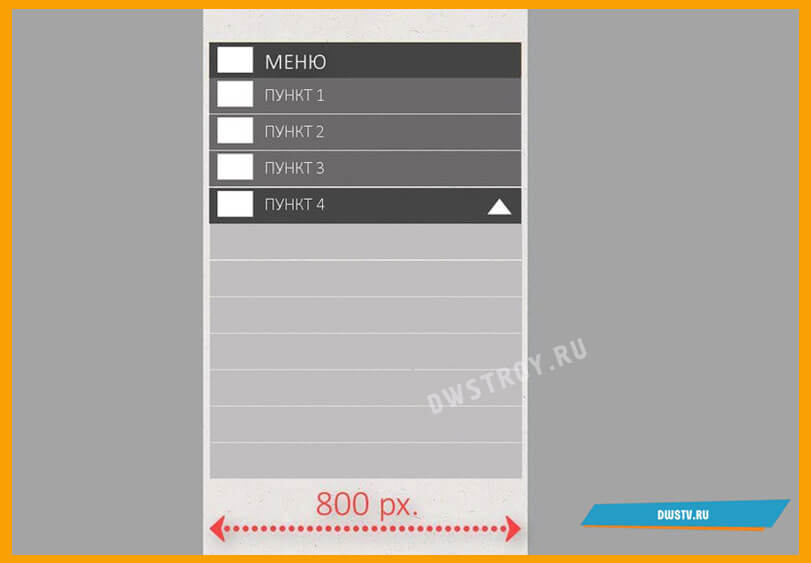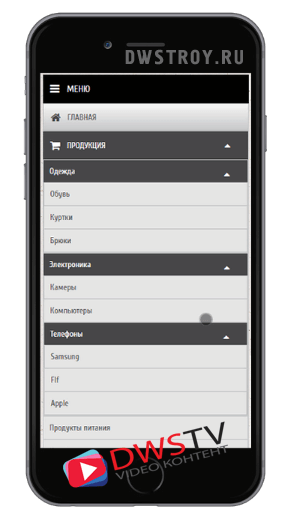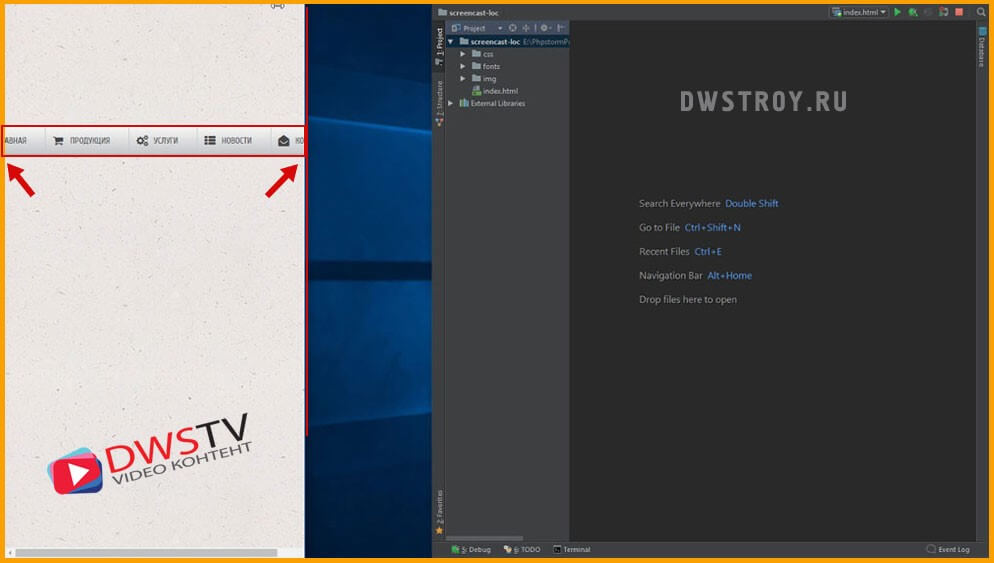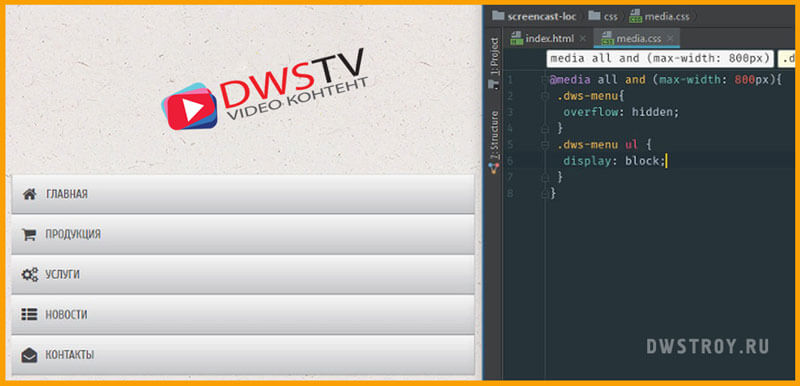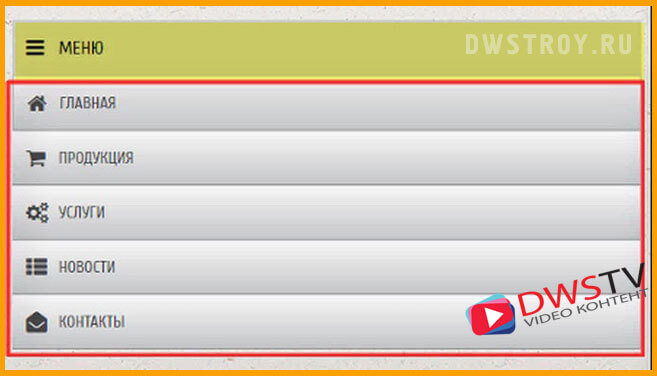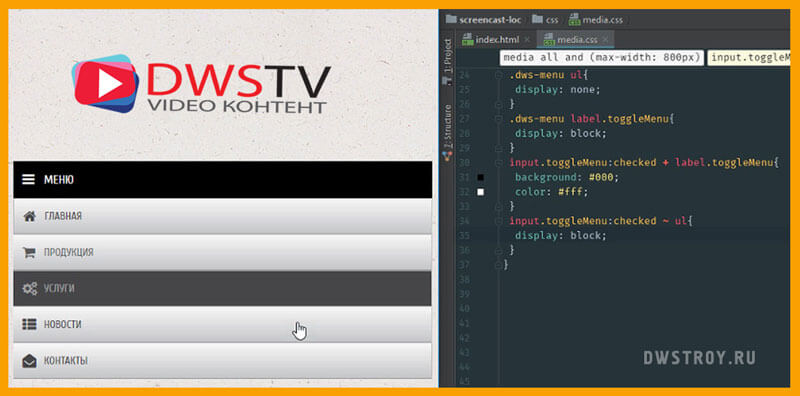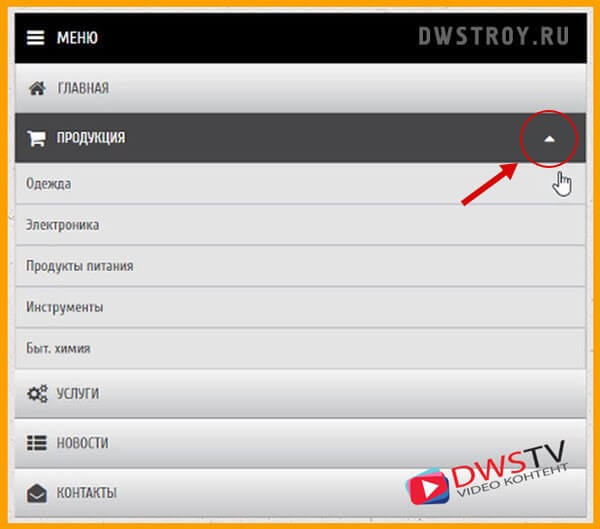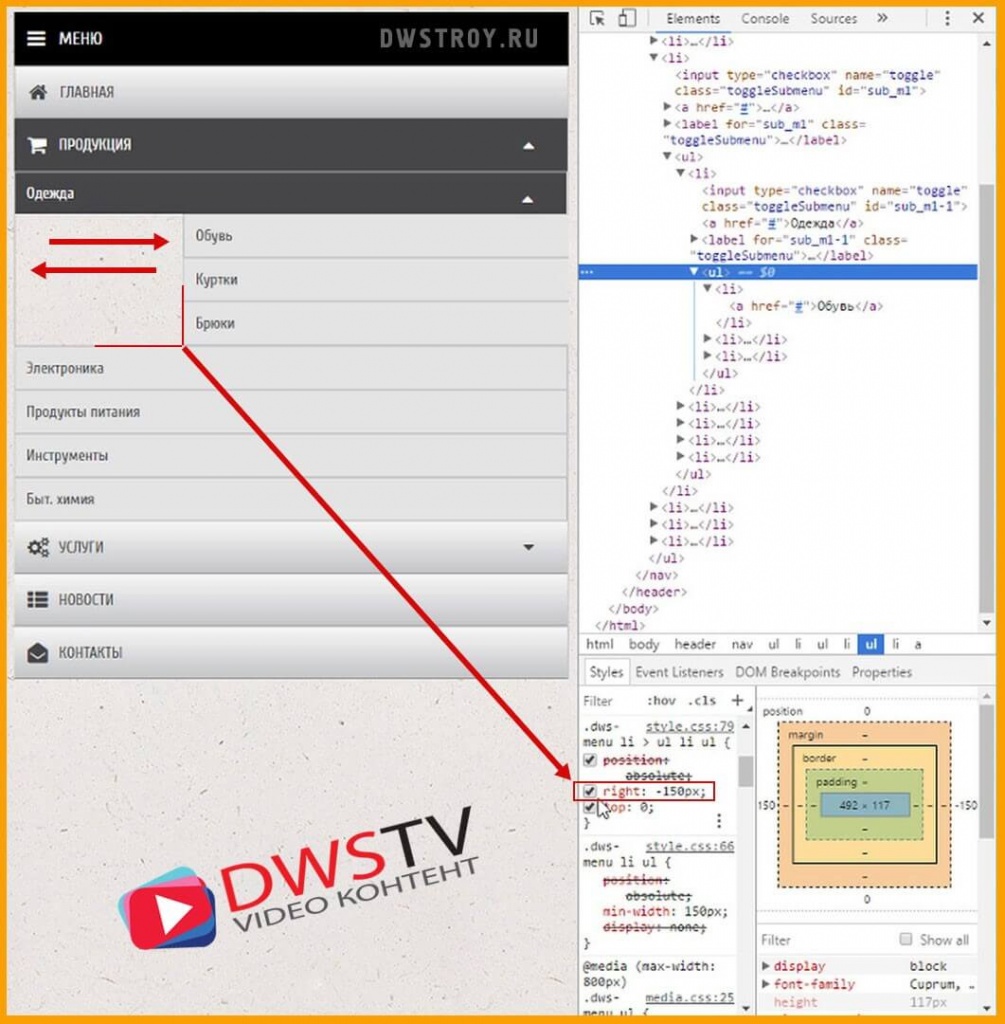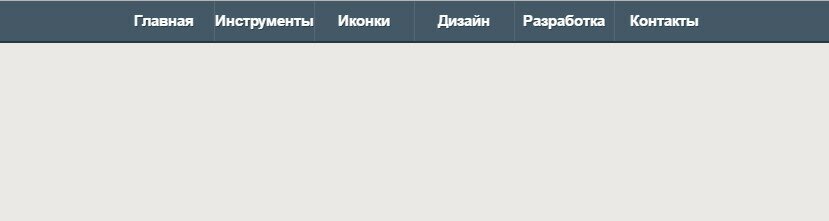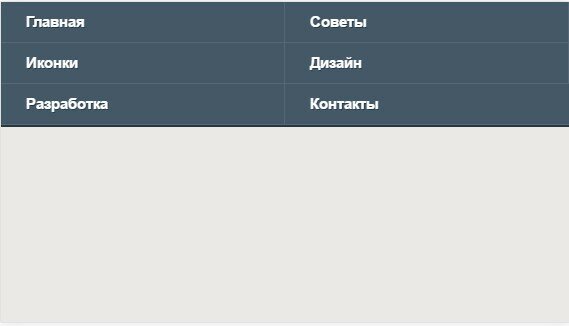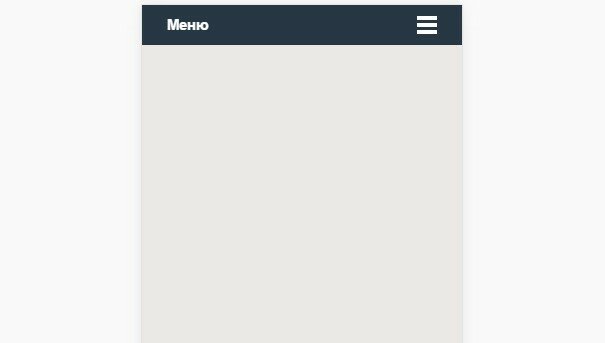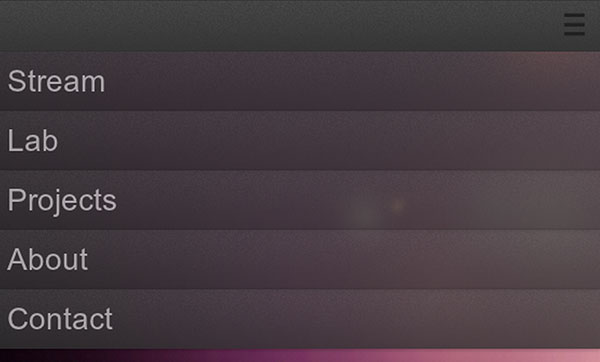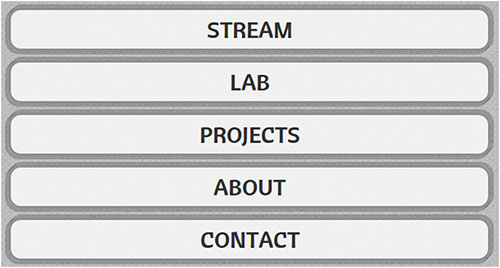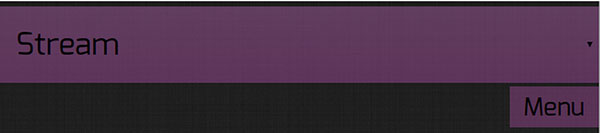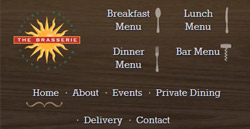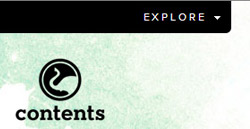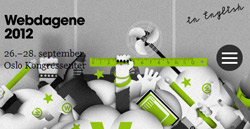html меню для мобильных устройств
Как с помощью CSS создать адаптивное выпадающее меню навигации
Из этого руководства вы узнаете, как с помощью CSS создать адаптивное выпадающее меню навигации. Для этого мы воспользуемся CSS flexbox и хаком с чек-боксами.
Верхняя панель навигации крайне важна для любого сайта. В этой статье описана одна из реализаций, которая адаптивна. А также не использует JavaScript для переключения выпадающего списка на мобильных устройствах.
Настройка
Создайте пустой HTML-документ и назовите его index.html. Добавьте в него базовый HTML-код.
Создайте файл styles.css и подключите его в HTML-документе:
Я использовал в качестве логотипа приведенное ниже изображение. Вы можете добавить свое собственное изображение.
Добавьте следующий HTML-код в тег
Элемент header формирует темную панель навигации, содержащую все остальное. Также у нас есть div menu-wrap, который является контейнером для логотипа, ссылок навигации и иконки меню.
В файл styles.css добавим несколько стилей для всех элементов:
Затем примените эти стили к header.
Теперь темная панель навигации растягивается на всю ширину окна просмотра.
Добавьте приведенные ниже стили к классу menu-wrap:
Мы используем display:flex, чтобы все дочерние элементы занимали свободное пространство, доступное горизонтально. Свойству justify-content установлено значение space-between, чтобы расположить эти элементы как можно дальше друг от друга.
Стилизуем каждый из этих дочерних элементов один за другим.
В результате мы получили правильно позиционированные логотип и иконку нужного размера. Теперь нужно на мобильных устройствах абсолютно позиционировать все пункты меню ниже панели. Сначала добавьте следующий код:
Теперь добавьте стили списка и ссылок:
Также добавьте для ссылок стили при наведении и фокуса:
Теперь в браузере отображается следующее:
Меню должно быть сначала скрыто и отображаться при нажатии на иконку. Для этого добавьте к элементу nav ul дополнительные стили max-height, overflow, а также transition:
Этот код скроет все меню, потому что для свойства max-height задано значение 0, а для свойства overflow:hidden. Мы не используем для скрытия меню display:none, потому что нам нужен эффект анимации скольжения меню вниз. Он может быть достигнут только с помощью свойства max-height.
Хак с чекбоксом
Нам нужно переключить отображение меню, используя только CSS. Лучший способ сделать это – использовать скрытый чекбокса.
Мы используем иконку гамбургера в качестве метки для этого чекбокса. После нажатия метки чекбокс будет выбран. Поэтому мы можем использовать селектор псевдокласса :checked, чтобы отобразить меню!
В файле index.html добавьте элемент checkbox перед элементом nav:
В этом коде for=”checkbox” обеспечивает, чтобы чекбокс был установлен / снят при каждом нажатии на эту метку.
Сначала нужно скрыть чекбокс. Для этого в файл styles.css добавьте следующий код:
Для больших экранов
Иконка гамбургера не должна отображаться на больших экранах, на которых достаточно места для вывода ссылок.
Поэтому добавим несколько медиазапросов для размеров экрана планшета и больше, чтобы отобразить непосредственно ссылки вместо иконки меню. В файл styles.css добавьте приведенный ниже медиа-запрос.
В нем сначала спрячьте иконку меню.
Обязательно увеличьте размер окна браузера до ширины, превышающей 768 пикселей, чтобы увидеть следующие изменения.
Теперь добавьте стили, чтобы позиционировать элемент nav относительно и изменить цвет его фона. Затем добавьте display:inline-flex для nav ul li, чтобы разместить ссылки рядом друг с другом.
Теперь вы знаете, как создать адаптивное выпадающее меню навигации, которое отображает пункты на навигационной панели для больших экранов. Но при этом отображает иконку гамбургера для небольших экранов.
СКАЧАТЬ ИСХОДНЫЙ КОД
Пожалуйста, оставляйте свои отзывы по текущей теме статьи. За комментарии, лайки, отклики, подписки, дизлайки огромное вам спасибо!
МОБИЛЬНАЯ ВЕРСИЯ горизонтального меню | Адаптируем меню на чистом CSS
Дополнительное видео
Адаптируем горизонтальное меню
See the Pen NwOREZ by Denis (@Dwstroy) on CodePen.
В видео уроке задействуем:
Определяемся, какой хотим достичь результат.
Нам нужно, что бы меню на маленьких расширений экрана менее 800 пик. по ширине, переводилось в одну строку, содержание его пунктов скрывалось, появлялась кнопка с «МЕНЮ» и иконкой. По нажатию на кнопку будем отображать весь список с соответствующими иконками. У разделов включенные в себя подменю добавим иконку в виде треугольника, символизирующая, что там есть подразделы, а по нажатию на данный раздел с иконкой, разворачивается вложенный список, по второму клику вкладки будем сворачивать.
Суть я думаю, вы уловили, и по окончанию урока мы получим такой результат.
Скачиваем и подготавливаем код
С качаем с предыдущего урока код горизонтального меню «Выпадающее меню на чистом CSS / HTML». Перенесем его в свою среду разработки, в моем случае использую PhpStorm, в группе VK найдете на этот редактор ссылку, скачивайте, устанавливайте и пользуйтесь https://vk.com/topic-70729755_35330805.
И так, откроем index.html страницу, включим режим просмотра для мобильных устройств и на текущий момент видим, горизонтальное меню не адаптировано и нам предстоит с этим поработать.
Я первым делом создам отдельный файл, где буду описывать код мобильного меню. Это поможет в дальнейшем избежать путаницы и Вам будет проще ориентироваться в написанных стилях.
Данный мета тег помогает настроить адаптивность сайта под мобильные устройства, но также с помощью его можно улучшить представления веб-страниц имеющие фиксированную или гибкую разметку.
Давайте более подробнее разберем его составляющую:
Второй атрибут данного тега content имеет пару ключей со своими значениями.
Так же у этого тега есть другие параметры, но в рамках данного урока они нам не понадобятся, нам достаточно этих данных что бы адаптировать меню.
Описываем CSS стили под мобильные устройства
Есть и другие варианты реализации данной идее, можно скрывать и отображать при помощи JS скрипта, но в этом случае идет дублирование кода и не во всех браузерах удается его стилизовать. К тому же у нас урок по CSS и будем придерживаться данной темы.
Я разделяю написание кода на три этапа:
Идею я думаю вы поняли, и приступим к описанию кода.
Предварительно выстроим меню в вертикальном виде, для этого достаточно сделаем UL блочным элементом.
Далее переходим в медиа стили и приступим к их оформлению.
Далее с позиционируем иконку, и для этого зададим блоку position: relative; :
Отбираем иконку, и позиционируем ее абсолютно данному блоку, увеличим до 18 пик. что бы она сочеталась с остальными иконками.
Теперь нужно при маленьком разрешении скрыть все пункты и оставить одну кнопку. Для этого пишем в медиа запросе display: none;
При широком расширении, тоже ее скрываем:
А в мобильной версии отобразим:
Следующим этапом по щелчку нужно поменять цвет на более темный и развернуть основной список. Для этого будем отслеживать щелчок мышкой и менять цвет кнопки.
Отбираем кнопку при щелчке, и применяем к ней действия, меняем цвет кнопки и шрифта:
Далее прописываем отображение основного списка меню. Отбираем щелчек по кнопке, и при помощи данной конструкции описываем к чему его применить.
С основным меню мы разобрались, и можно приступать к описанию вложенных пунктов меню.
Описываем вложенные пункты
Д ля удобства просмотра выпадающих списков я в основном стиле скрою отступ меню, что бы его расположить в самом верху экрана.
По аналогии как делали с основным меню, практически то же самое делаем с вложенными пунктами. Добавляем к пункту «Продукция» input и label и опишем стили его отображения.
При нажатии видим небольшой отступ, давайте его скроем, в основных стилях добавляем его к описываемому до этого стилю.
И по аналогии как делали до этого, отображаем пункты по щелчку, для этого отберем label в субменю, позиционируем его абсолютно с нулевыми значениями, ширину и высоту делаем по 100%, задаем курсор, хотя он и не обязательный в мобильной версии, но нам для удобства он не помешает. Обязательно прописать, что это блочный элемент:
При нажатии на пункт меню меняем цвет фона и шрифта:
Далее разворачиваем все пункты подменю:
Для того что бы видеть какой из пунктов имеет подменю, добавим соответствующую иконку в виде треугольника.
Отбираем libel субменю и при помощи псевдоэлементов добавим иконку с подключенных шрифтов.
Цвет делаем у нее серым:
С позиционируем иконку по правой стороне:
И нахватает второй иконки, которая будет отображать, что пункт развернут при щелчке, для этого отбираем субменю по щелчку и меняем иконку, а также задаем белый цвет:
По аналогии прописываем input и label в последующих меню в данной группе, только обязательно меняем у них идентификатор.
Следующий пункт это «Услуга» и там пропишем данные параметры:
Описываем вложенные подпункты
П о аналогии как делали с основным меню, практически туже операцию нужно провести и с вложенными субменю. Первым делом пропишем input и label в одном из подменю.
Первый пункт по списку идет «Одежда», пишем там свою конструкцию и сразу проверяем что получилось:
Практически меню готово осталось немного у него подкорректировать ширину. Смотрим из за чего она так формируется. Видим, что основными стилями добавляется отступ и нам нужно его убрать.
Отбираем вложенные меню и позиционируем его абсолютно с отступами в автомате:
Как видим меню оптимально отображается, пункты все работаю, переключаются, и следующим этапом сделаем анимацию.
Анимирование элементов
И дея анимирования не просто появления меню, а плавное его выезжание по клику с верху в низ.
Для этого нам нужно задействовать высоту блока и повещаем на нее анимацию.
А при клике добавляем max-height: 5000px; и transition делаем в 2 сек.
В заключении допишем ингредиент кнопки как у всех изначально. Для этого открою основной стиль, скопирую данный ингредиент и вставим в @media файл.
На этом все код Мобильного меню готов, и теперь можно его проверять на разных расширениях.
Обязательно внедряйте приобретенные знания в свои проекты и пользователи это оценят.
Мобильное меню для сайта с помощью CSS и jQuery
Одна из самых важных частей сайта на которую необходимо обратить внимание это навигация. Мобильное меню для сайта расширяет возможность комфортной навигации по сайту пользователей мобильных устройств, которых с каждым годом становиться все больше и больше.
Существует множество способов сделать адаптивное меню с помощью jQuery плагинов. Но мы пойдем по другому пути и будем использовать CSS3 media queries и код на jQuery. Давайте начнем.
Мобильное меню для сайта html код
Прежде всего, давайте добавим meta viewport внутри тега head. Этот тег необходим для правильного масштабирования нашей страницы на мобильных устройствах.
А затем добавьте следующий фрагмент кода в качестве разметки меню внутри тега body.
Css стилизация меню
В этой части статьи мы начнем стилизацию меню. Стиль будет не идеальный, и вы можете выбрать любые цвета и дизайн по вашему желанию. В нашем примере будет у body кремовый цвет.
Теперь мы выровняем элементы меню горизонтально друг за другом, после их выравнивания произойдет float collapse родительского элемента.
Выше в разметке HTML вы могли заметить класс clearfix в nav и ul, этот класс был добавлен для того что бы решить проблему с float элементами, эта техника называется CSS clearfix. Итак, добавим следующие правила в таблицу стилей.
Пункты меню будут разделены между собой правой рамкой размером 1px, кроме последнего. Исходя из простой блочной модели, рамка увеличит наш элемент на 1px и его ширина будет равна 101px. Чтобы это исправить и рамка не входила в ширину ссылки необходимо ей добавить css правило box-sizing:border-box;
Далее добавим стили для состояния ссылки :hover и :aсtive
И последнее что мы сделаем это скроем элемент на больших разрешениях, который будет открывать мобильное меню сайта.
На данном этапе мы только задали основные стили для меню, и при уменьшении окна браузера или просмотра с мобильных устройств ничего происходить не будет. Давайте перейдем к следующему шагу.
CSS медиа запросы для меню
CSS3 медиа запросы используются для определения стилей для разных устройств, а так же в контрольных точках. К примеру на телефонах это от 320px до 767px, планшеты до 1024px.
Нашей первой контрольной точкой будет ширина 600px и меньше. Так как ширина меню 600px и при большем разрешении все будет выглядеть хорошо.
Когда ширина экрана будет равна 600px нам нужно задать ширину ul 100%, а элементы меню разместить друг за другом в две колонки. Ширина каждого будет равна 50% от ширины ul.
Следующее что мы сделаем это определим как себя будет вести меню на экранах меньше 480px, это будет нашей второй контрольной точкой.
На этом разрешении мы сделаем видимым ссылку с которую мы добавили и скрыли ранее. Добавим ей немного стилей с помощью псевдоэлемента ::after. А элементы меню будут скрыты для более компактного отображения меню.
И наконец когда экран равен или меньше 320px элементы меню будут расположены по горизонтали сверху в низ, и ширина будет равна 100%.
Теперь мы можем уже проверить адаптивность меню в браузере. Последнее что осталось это заставить меню открываться и закрываться по нажатию ссылки с >
jQuery код для мобильного меню.
На данный момент меню по-прежнему будет скрыто и будет отображаться только тогда, когда это необходимо, по тапу или щелчку ссылки «Меню», и мы сможем добиться этого, используя jQuery функцию slideToggle().
Далее нам нужно исправить небольшой bug, когда вы изменяете размер окна браузера сразу после того, как вы только что просмотрели и спрятали меню на маленьком экране, меню останется скрытым. Итак, удалить стиль который скрывает меню при изменении размера окна можно при помощи кода ниже:
Вот и все, этого кода вам будет достаточно для того что бы создать простое мобильное меню для сайта. Существует множество более сложных техник для реализации навигации. Это меню является всего лишь показательным примером как реализовывать подобные вещи. Вы можете его доработать и изменять под свои нужды.
Подходы к реализации адаптивного меню
Когда мы начинаем работать с адаптивным дизайном, мы сталкиваемся с различными техниками того, как лучше обработать изменение нашего навигационного меню для экранов с низким разрешением. Возможности кажутся бесконечными. Поэтому, я покажу вам четыре главных подхода с их достоинствами и недостатками. Три из них сделаны с использованием только CSS и один — с небольшим количеством JavaScript.
Введение
В коде, представленном в статье, я не использую браузерные префиксы, чтобы код стилей оставался простым к прочтению и пониманию. В более сложных примерах используется SCSS. Каждый из примеров размещен на сайте CodePen, где вы можете увидеть скомпилированный CSS.
Все подходы в этой статье используют простой HTML код, который я называю «базовое меню». Атрибут role используется чтобы указать определенный тип: горизонтальное меню (full-horizontal), выпадающий список (select), ниспадающее меню (custom-dropdown) и canvas.
Для стилей я использую один и тот же медиа запрос для всех вариантов:
1. Горизонтальное меню
Самый простой подход, потому что вам нужно лишь сделать список элементов шириной во всю страницу:
С дополнительным оформлением так оно выглядит на экранах с небольшим разрешением:
Преимущества
Недостатки
2. Выпадающий список
В данном подходе скрывается базовое меню и показывается выпадающий список вместо него.
Чтобы добиться такого эффекта нам нужно добавить в базовую разметку выпадающий список. Чтобы он работал нам придется добавить JavaScript код, который изменяет значение window.location.href когда происходит событие onchange
Скрываем список на больших экранах:
На маленьких экранах скрываем базовое меню и показываем выпадающий список. Чтобы помочь пользователю понять, что это меню — мы добавим псевдо-элемент с тектом «Меню»
С дополнительным оформлением так оно выглядит на экранах с небольшим разрешением:
Преимущества
Недостатки
3. Пользовательское ниспадающее меню
В данном подходе на небольших экранах скрывается базовое меню и показывается input и label вместо них (используется хак с чекбоксом). Когда пользователь кликает на label, базовое меню показывается под ним.
Проблемы с использованием хака с чекбоксом
Это не оказывало никакого эффекта, потому что хак с чекбоксом использовал псевдокласс :checked с селектором
. И пока баг не был исправлен в WebKit 535.1 (Chrome 13) и в актуальном для Android 4.1.2 WebKit 534.30, хак не работал ни на каком устройстве с ОС Android.
Лучшее решение — это использовать анимацию только для WebKit-браузеров для тега
Для больших экранов мы скрываем label:
Для небольших экранов мы скрываем базовое меню и показываем label. Чтобы помочь пользователю понять, чтобы это меню, мы добавим псевдоэлемент с текстом «≡» в label (представим в виде кода «\2261», чтобы использовать как содержимое псевдоэлемента). Когда пользователь кликает на input, базовое меню показывается и список элементов раскрывается во всю ширину.
Так меню выглядит на маленьких экранах:

Преимущества
Недостатки
4. Canvas
В этом подходе, на небольших экранах, скрывается базовое меню и показывается input и label как в варианте 3. Когда пользователь кликает на label, базовое меню выплывает слева и содержимое перемещается вправо. Экран разделяется на части в пропорциях 80% меню и 20% содержимое (в зависимости от разрешения и единиц, используемых в CSS)
На больших экранах мы скрываем label.
На маленьких экранах мы помешаем меню вне содержимого окна и показываем label и input. Чтобы скрыть меню мы устанавливаем для него ширину и отрицательное значение положения. Чтобы помочь пользователю понять, чтобы это меню, мы так же добавим псевдоэлемент с текстом «≡» в label (в виде кода «\2261», чтобы использовать как содержимое псевдоэлемента).
С дополнительным оформлением так оно выглядит на экранах с небольшим разрешением:

Преимущества
Недостатки
Адаптивная навигация: куда деть меню на смартфонах

Адаптировать свой сайт под мобильные устройства уже пытаются очень многие. Используют новые возможности CSS3 и на простых сайтах и на куда более сложных. В процессе возникают некоторые сложности, причем одной из важнейших является поведение меню сайта при просмотре на маленьких экранах. Решают данную проблему, как выяснилось, несколькими способами. Для меня же данная задача недавно стала особенно актуальной, поэтому я слежу за материалами в сети, касающимися адаптивного дизайна. И недавно я наткнулся на хороший анализ существующих паттернов адаптивной навигации.
Так как я имею отношение к опен-сорсному адаптивному HTML5-шаблону Simpliste, то решил все существующие возможности работы с навигацией испробовать на практике. Но кроме получения собственного опыта, мне удалось создать несколько наглядных примеров, доступных для использования любым желающим, а также подготовить описание процесса, с которым приглашаю вас ознакомиться.
Сама статья, заинтересовавшая меня и подтолкнувшая к действию, называется Responsive Navigation Patterns. На нее я и буду опираться, а в качестве примеров будут выступать страницы шаблона Simpliste с реализацией паттернов и полным описанием того, как добиться такого же результата.
Существует несколько подходов к адаптивной навигации. Рассмотрим их по порядку.
1. Навигация вверху или оставляем все как есть
Самый очевидный и самый распространенный способ. Нужно только позаботиться о том, чтобы все вместилось в ширину экрана и не выпирало. В структуре HTML не меняется ничего, но ссылки меню могут получить немного измененные стили, возможны разного рода вариации с внешним видом ссылок, которые могут упрощаться, центрироваться, заменяться иконками или подрожать внешнему виду интерфейсов мобильных устройств.
Такой подход используется в темах оформления Simpliste.
Преимущества
Достигается проще всего. Не нужно использовать Javascript (и нет зависимости от него), не нужно невероятных маневров с CSS.
Недостатки
Проблема может начаться тогда, когда количество пунктов меню слишком велико. Во-первых, высота блока навигации может стать такой, что он полностью перекроет содержимое сайта на первой странице и пользователю придется «листать» сайт вниз, чтобы добраться до нужной ему информации. И так на каждой странице сайта. Во-вторых, возникает вопрос многоуровневых меню. Если их просто выстроить одно под другим, то возвращаемся к проблеме высоты блока навигации. В-третьих, если все заранее не предусмотреть, то добавление новых пунктов меню может вызвать неприятное «съезжание» и переносы.
Примеры

2. Ссылка на футер, к навигации
Демо с полным описанием.
Этот метод не так распространен. Суть его в том, что в шапке создается ссылка, которая на широких мониторах скрывается, а отображается при необходимости на мобильных устройствах. Эта ссылка-якорь ведет к меню, которое находится в футере сайта. При этом само меню либо позиционируется с помощью CSS, либо дублируется в шапке и футере, тогда меню в шапке скрывается на малых разрешениях. В качестве ссылки можно использовать как текст, так и какую-нибудь понятную иконку.
Достоинства
Остается единственная ссылка в шапке, которая занимает очень мало места. Нет зависимости от скриптов.
Недостатки
Придется дописывать дополнительный CSS код, чтобы либо перемещать меню из футера вверх на настольных компьютерах (с помощью position:absolute или position:fixed), либо прятать меню в шапке на мобильных устройствах, если оно дублирует меню футера. Кроме того, ощущение от резкого «прыжка» при перемещении по такой ссылке может застать пользователя врасплох.
Пример
3. Выпадающий список ( ) вместо навигации
Демо с полным описанием.
Процесс написания скрипта для такого меню был подробно описан в статье на Smashing Magazine. Но можно воспользоваться готовым плагином jQuery, как я и сделал в собственном решении.
Достоинства
Выгладит компактно. Узнаваемо как элемент навигации и привычно пользователю. Для сайтов со сложной навигацией и вложенными меню может стать отличным решением.
Недостатки
Сложно будет заставить элемент интерфейса мобильной ОС выглядеть так, как хочется вам. На разных устройствах внешний вид и поведение будут несколько отличаться. Зависимость от Javascript. Неудобство при навигации действительно больших размеров, когда все пункты выстраиваются в длинный однообразный ряд, хотя вложенность уровней сохраняется.
Примеры

4. Раскрывающееся меню
Демо с полным описанием.
Этот подход тоже достаточно популярен. Особенно учитывая возможность экспериментировать с дизайном. Суть его в том, что в мобильной версии меню прячется, но остается ссылка или кнопка, нажав на которую можно раскрыть навигацию. Работает все с помощью Javascript. Можно сравнить подход со ссылкой на футер, но в данном случае меню возникает там же, где пользователь нажал на кнопку, то есть вверху страницы. Как вариант, пару самых главных ссылок можно оставить, а при нажатии на кнопку раскрывать остальные.
Существует готовое решение, работающее с jQuery. Но мне оно показалось сложным для персонализации. Поэтому был написан свой код для jQuery, который не настолько сложен и при желании его можно легко переделать либо в чистый Javascript, либо в какой-то более приспособленный для мобильных устройств код. Но тесты на эмуляторах показали, что мое решение вполне рабочее.
Скриптом создается ссылка, которая будет раскрывать предварительно скрытое меню. Посмотреть в деле и взять необходимые стили можно в демо.
Достоинства
Выглядеть может так, как пожелаете. Пользователя никуда не перебрасывает. Для вложенных меню есть возможность создавать иерархии с раскрытием при нажатии.
Недостатки
Зависимость от Javascript. Возможные проблемы с производительностью, если потребуется анимировать меню.
Примеры

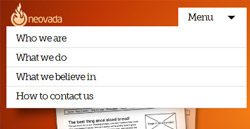

5. Выезжающее меню со сдвигом контента
Демо с полным описанием.
Данный вариант был описан как отдельный подход. Но на самом деле это скорее вариация раскрывающегося меню. Суть его в том, что при клике на ссылку или кнопку меню не просто раскрывается, но выезжает с края окна браузера, сдвигая при этом контент за предел окна.
Готового решения найти не получилось, поэтому было создано свое.
На самом деле, не много скриптов.
Основную работу выполняет CSS. При изменении класса тега body меняется положение меню, которое спозиционировано через position:fixed, а контент приобретает дополнительный отступ слева, уступая место меню. В браузерах Webkit удалось даже добиться анимации через CSS transitions, то есть в айфонах и андроидах меню будет эффектно выезжать. Опять же, посмотреть и взять необходимые стили можно в демо.
Есть недостаток, который нужно описать отдельно. Когда в меню слишком много пунктов, то меню с position:fixed будет «съедаться» нижним краем. В таком случае помогает использование position:absolute, но происходит «прыжок» к началу сайта после клика на кнопку-ссылку.
Достоинства
Интересное решение, возможность экспериментировать с внешним видом. Контекст не теряется, так как контент, хоть и прикрыт краем окна, но все же виден.
Недостатки
Зависимость от Javascript, необходимость настраивать CSS. position:fixed поддерживается не во всех старых версиях мобильных устройств (там будет position:absolute), описанная выше проблема с высотой меню.
Пример
6. Вариации
Существуют различные вариации, как в подходе к навигации, так и в ее оформлении и в функционале.
Можно просто ставить меню в футере, без ссылок на него. Можно прятать меню вообще (что не рекомендуется). Можно экспериментировать с раскрывающимся меню, например давая пользователям возможность вытянуть его. Никто не мешает совместить выезжающую с краю навигацию с раскрытием пунктов вложенных меню.
Все приведенные демо являются частью расширений xtensions для HTML5-шаблона Simpliste, который можно бесплатно скачать и использовать в собственных проектах.